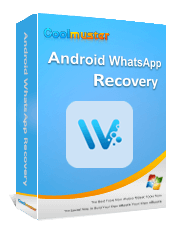Ulasan iMobie AppTrans 2025: Fitur, Harga, Kelebihan & Alternatif Terbaik

Jika Anda berencana berganti ponsel dan membutuhkan cara untuk memindahkan aplikasi dan data aplikasi dengan aman, Anda mungkin pernah menemukan solusi iMobie. Dalam ulasan iMobie AppTrans ini, kami akan membahas secara mendalam apa fungsi perangkat lunak ini, cara kerjanya, harganya, kelebihan dan kekurangannya, serta apakah ia benar-benar memenuhi janjinya. Kami juga akan menyarankan alternatif terbaik jika prioritas utama Anda adalah transfer WhatsApp.
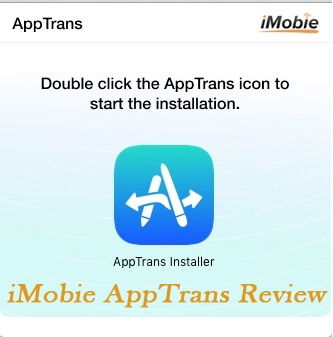
iMobie AppTrans adalah alat desktop yang dirancang untuk mentransfer, mencadangkan, dan memulihkan aplikasi beserta datanya di perangkat iOS dan Android . Tidak seperti perangkat lunak transfer data ponsel pada umumnya, AppTrans berfokus pada aplikasi itu sendiri, sehingga memungkinkan untuk:
iMobie AppTrans mendukung transfer aplikasi dan data aplikasi dari satu Android /iPhone ke perangkat atau komputer lain. Aplikasi ini juga dapat mencadangkan dan memulihkan aplikasi beserta datanya. Di sini, kami akan menggunakan contoh transfer data WhatsApp dari perangkat Android ke iPhone . Untuk operasi lainnya, Anda dapat mengikuti tutorial resmi yang tersedia di situs web iMobie.
Langkah 1. Unduh AppTrans di Komputer Anda
Sebelum memulai transfer, unduh dan instal AppTrans di komputer Anda. Pastikan koneksi internet Anda stabil selama proses instalasi.
Langkah 2. Hubungkan Perangkat Anda ke Komputer
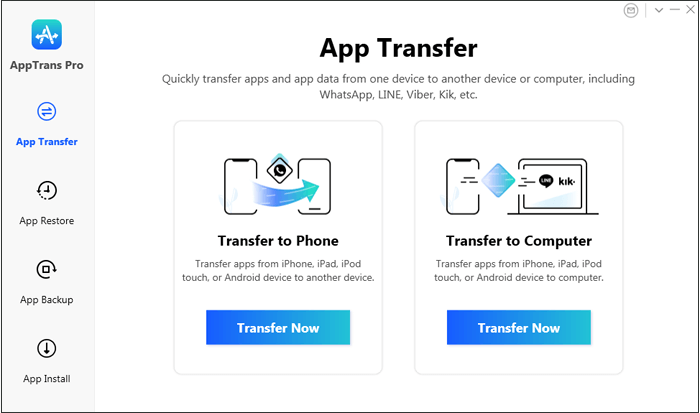
Langkah 3. Pilih Jenis Data yang Ingin Anda Transfer
Setelah mengeklik "Transfer Sekarang", pilih "WhatsApp" sebagai aplikasi target dan tekan "Berikutnya".
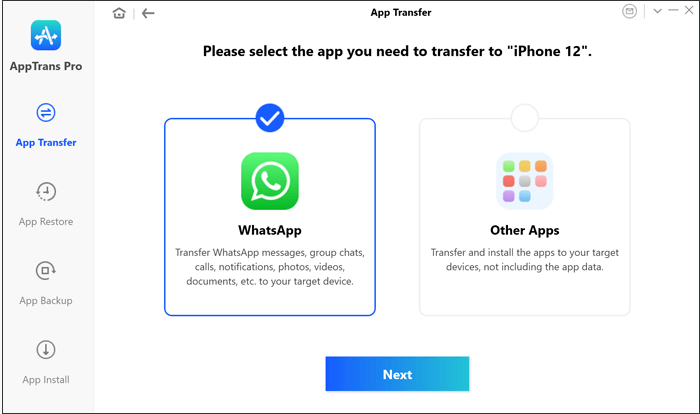
Berikut beberapa hal yang perlu Anda ketahui:
Langkah 4. Konfigurasikan Pengaturan Cadangan di Perangkat Android Anda
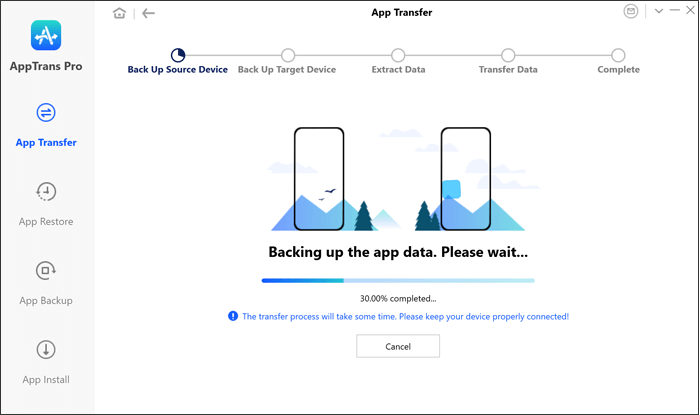
Langkah 5. Transfer Obrolan WhatsApp ke iPhone
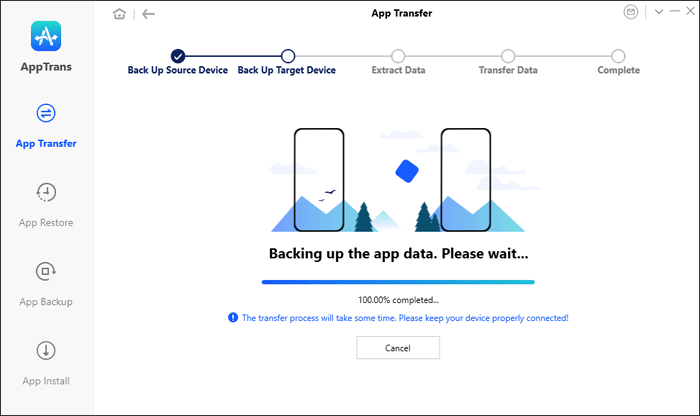
Catatan: Pastikan iPhone Anda sudah terinstal WhatsApp dengan setidaknya satu obrolan aktif. Jika tidak ada obrolan, buat percakapan baru di iPhone sebelum melanjutkan.
Seperti kebanyakan alat transfer profesional, iMobie AppTrans menawarkan versi uji coba gratis dengan fungsi terbatas dan paket berbayar yang membuka akses penuh. Dengan versi uji coba, Anda dapat menjelajahi hampir semua fitur AppTrans, seperti menginstal dan mencadangkan aplikasi. Namun, beberapa fungsi utama, seperti mentransfer data aplikasi antara iOS dan Android , atau memulihkan, mengekspor, mencetak, dan melihat data WhatsApp, terkunci hingga Anda meningkatkan ke lisensi berbayar.
Untuk memenuhi berbagai kebutuhan, iMobie menyediakan beberapa pilihan berlangganan, tergantung apakah Anda menggunakan Windows atau Mac . Perbedaan utamanya terletak pada harga dan jumlah perangkat yang dapat Anda gunakan dalam lisensi yang sama.
Untuk Windows :
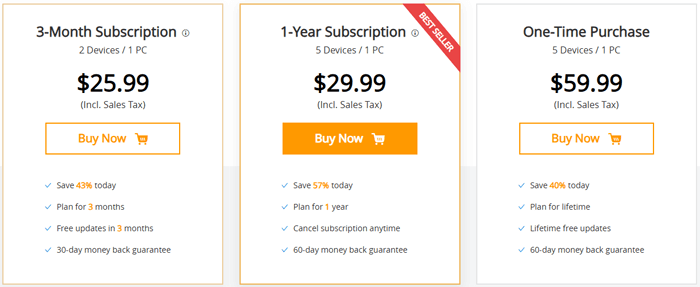
Untuk Mac :
Setiap perangkat lunak memiliki kelebihan dan kekurangannya masing-masing, dan iMobie AppTrans pun demikian. Setelah menguji alat ini, berikut kelebihan dan kekurangan utama yang perlu Anda ketahui sebelum memutuskan apakah perangkat lunak ini tepat untuk Anda.
Kelebihan:
Kontra:
Dari sudut pandang teknis, iMobie AppTrans aman digunakan. Transfer dilakukan secara lokal melalui USB, dan perangkat lunak ini tidak mengumpulkan atau mengunggah data Anda ke server eksternal. Namun, "aman" hanyalah sebagian dari ceritanya - seberapa andalkah penggunaannya di dunia nyata?
Untuk menjawab pertanyaan ini, kami meninjau umpan balik pengguna dari berbagai sumber. Berikut beberapa pendapat yang paling umum:
Saya mencoba beberapa program sebelum menggunakan ini, dan tidak ada yang berhasil. Akhirnya, saya menemukan AppTrans, terima kasih semuanya!
Setelah berjam-jam mencari dan membaca, akhirnya saya menemukan perangkat lunak ini yang membantu saya mentransfer riwayat obrolan WhatsApp ke iPhone saya dari Samsung . Terima kasih!!!"
Instruksinya agak membingungkan. Saya harus mengulang transfer dua kali karena melewatkan salah satu langkah. Sangat tidak ramah bagi pemula.
Jika tujuan utama Anda adalah transfer WhatsApp, alat yang lebih sederhana dan lebih fokus mungkin lebih cocok untuk Anda. Salah satu opsi yang direkomendasikan adalah WhatsApp Transfer . Produk ini menawarkan fungsi yang mirip dengan iMobie AppTrans, tetapi jauh lebih mudah digunakan. Berikut adalah fitur-fitur utama WhatsApp Transfer:
Cara mentransfer WhatsApp dari Android ke iPhone menggunakan alternatif iMobie AppTrans:
01 Mulailah dengan menyiapkan WhatsApp Transfer di komputer Anda dan meluncurkan program.
02 Hubungkan ponsel Android dan iPhone Anda ke komputer menggunakan kabel USB.
03 Di program, pilih mode "Transfer". Pastikan perangkat Android Anda sebagai sumber dan iPhone sebagai target. Gunakan tombol "Flip" jika perlu untuk mengubah posisi keduanya.

04 Klik "Transfer" untuk mulai memindahkan data WhatsApp Anda. Perangkat lunak akan memprosesnya secara otomatis.
Setelah selesai, semua pesan WhatsApp, media, dan lampiran akan tersedia di iPhone Anda.

iMobie AppTrans adalah alat canggih untuk mentransfer aplikasi dan data aplikasi antara Android dan iPhone. Alat ini berfungsi dengan baik untuk WhatsApp dan aplikasi lainnya, dan fitur pencadangan serta pemulihannya menambah kemudahan. Meskipun beberapa langkah mungkin terasa agak rumit dan uji coba gratisnya memiliki batasan, perangkat lunak ini secara umum andal dan aman, serta dipercaya oleh jutaan pengguna di seluruh dunia.
Bagi mereka yang mengutamakan kesederhanaan atau terutama membutuhkan transfer WhatsApp, WhatsApp Transfer menawarkan pengalaman yang lebih mudah tanpa mengorbankan fungsionalitas.
Secara keseluruhan, pilihan Anda untuk memilih AppTrans atau alternatifnya bergantung pada kebutuhan spesifik Anda: manajemen dan pencadangan aplikasi secara menyeluruh, atau migrasi WhatsApp yang lebih cepat dan mudah. Apa pun pilihannya, kedua alat ini dapat mempermudah proses pergantian perangkat dan penyimpanan data aplikasi Anda.
Artikel Terkait:
Ulasan iMobie PhoneTrans - Kelebihan, Kekurangan, Harga, dan Alternatif Terbaik
3 Cara Transfer WhatsApp dari Android ke iPhone Tanpa PC
Cara Transfer WhatsApp dari Samsung ke Huawei dengan Mudah
[4 Solusi] Cara Mentransfer Chat WhatsApp dari Android ke Android